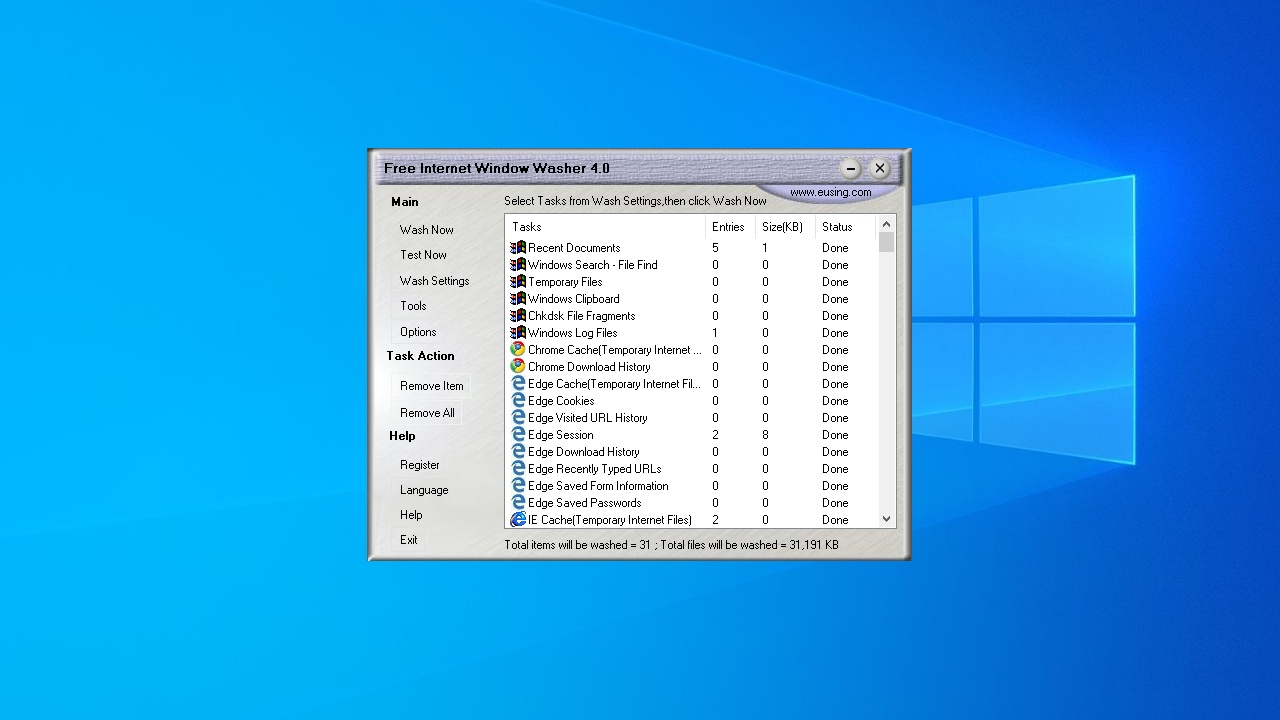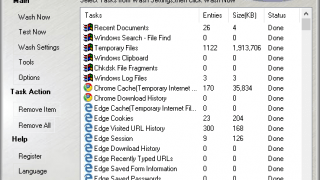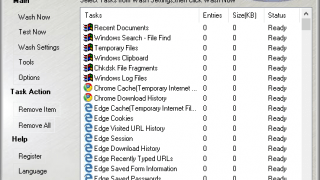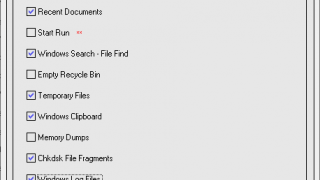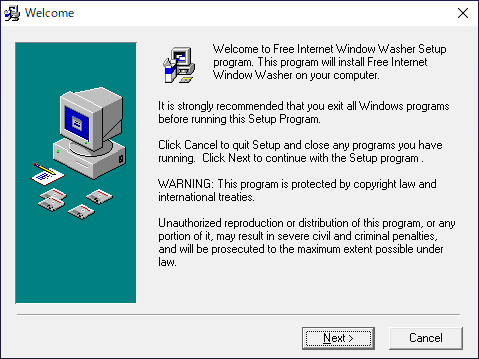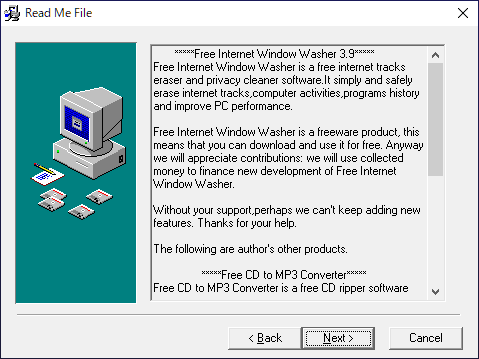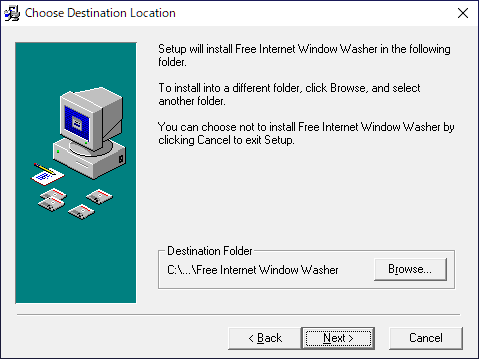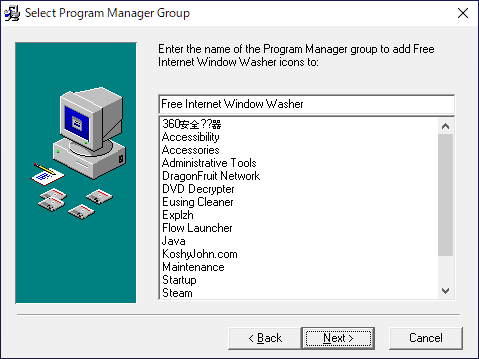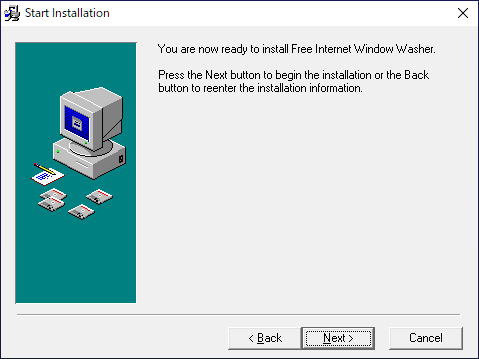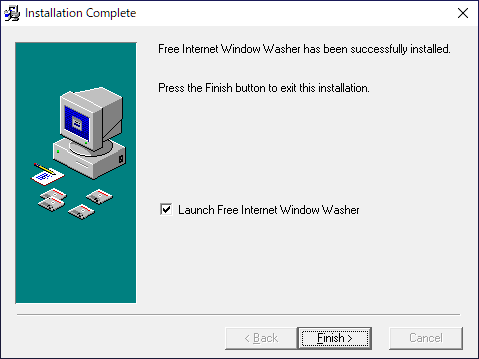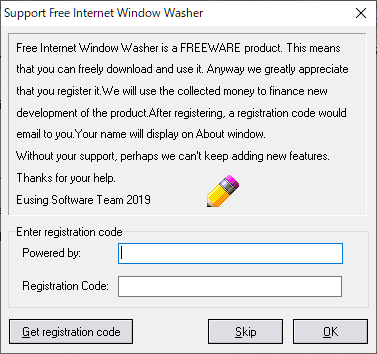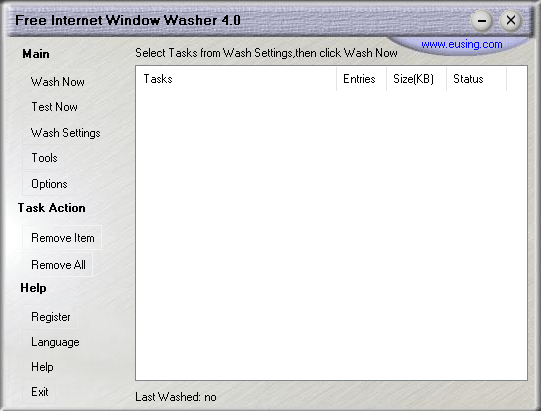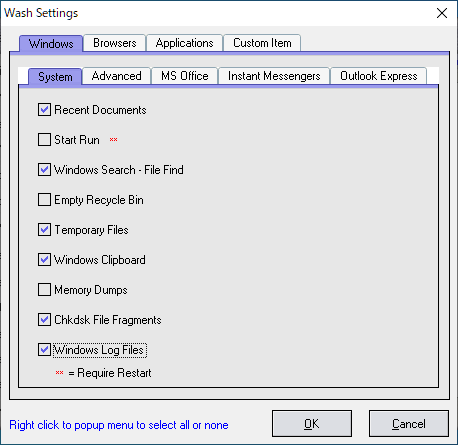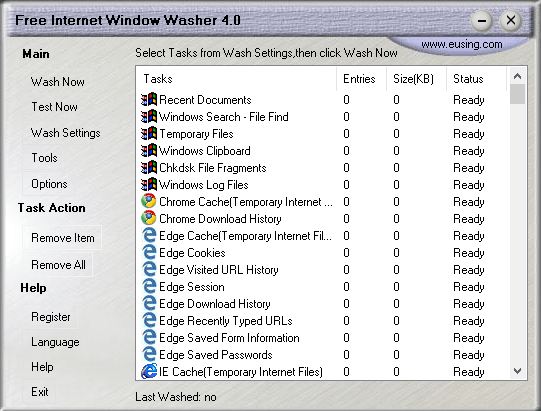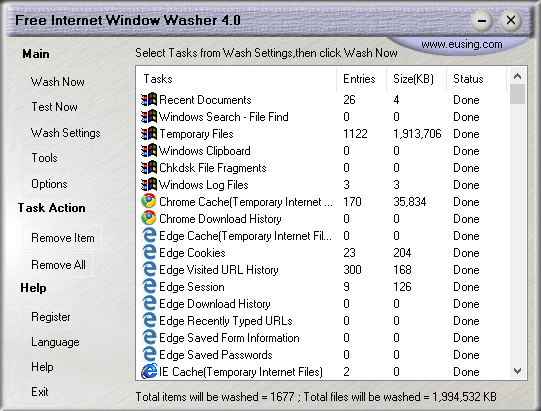説明機能仕様ダウンロード画像使い方
コンピュータやブラウザを使用した痕跡・履歴を一括削除

インターネットブラウザや Windows の履歴ファイルを削除するインターネットトラック&プライバシークリーナー。インターネットやコンピュータを使用した痕跡を一括削除してクリーンアップするすることができます。
Free Internet Window Washer の概要
Free Internet Window Washer は、無料のインターネットトラックおよびプライバシークリーナーです。インターネットを閲覧した履歴や、コンピュータを使用したアクティビティの痕跡を消去します。
Eusing Cleaner の機能
Free Internet Window Washer の主な機能です。
| 機能 | 概要 |
|---|---|
| メイン機能 | ディスククリーンアップ |
| Windows | ドキュメントの履歴/検索の履歴/ファイル名を指定して実行の履歴/一時ファイル/ごみ箱/MS Office の履歴/Outlook Express の不要ファイル などを削除 |
| ブラウザ | キャッシュ/Cookie/履歴/入力した URL の履歴/オートコンプリート/ダウンロード履歴 などを削除 |
| アプリケーション | サードパーティーアプリの不要ファイルを削除 |
| そのほかの機能 | ・カスタムファイル/レジストリの削除 ・スケジュールによる自動クリーンアップ |
ディスク上の痕跡ファイルを一括クリーンアップします
Free Internet Window Washer を使用すると、ブラウザのキャッシュ、URL 履歴、Cookie、ダウンロード履歴、フォーム履歴、または Windows の一時ファイルや最近開いたファイルの履歴、およびそのほかのサードパーティーのアプリの不要ファイルを一括削除することができます。
コンピュータやブラウザを使用した痕跡を残したくない場合に役に立ちます。
無償で利用できるディスククリーンアップソフト
Free Internet Window Washer は、主に、PC やブラウザを使用したアクティビティの履歴を削除する、使いやすいディスククリーンアップツールです。クリーンアップをスケジュール化して自動的にクリーンアップを実行することもできます。
機能
- ブラウザのキャッシュファイルを消去する
- ブラウザのブラウザの履歴を消去する
- ブラウザの Cookieを消去する
- ブラウザの入力された URL の履歴を消去する
- ブラウザのオートコンプリートを消去する
- Windows の最近のドキュメント履歴を消去する
- Windows のスタートメニューの履歴を消去する
- Windows のごみ箱を消去する
- Windows の一時ファイルディレクトリを消去する
- Windows の開いた/保存したファイルの履歴を消去する
- Microsoft Office の履歴を消去する
- 保持する Cookie を選択する Cookie マネージャー
- クリーンアップする前のテストモード
- Mozilla Firefox、Google Chrome、Edge、Opera をサポート
- 最大 100 のポピュラーなアプリケーションをサポート
- 消去するファイルとレジストリエントリをカスタマイズ
- クリーンアップをスケジュールする
仕様
価格:無料
動作環境:Windows 7|8|8.1|10|11
メーカー:Eusing Software
使用言語:英語
最終更新日:
6年前 (2019/04/03)
ダウンロード数:143
使い方
インストール
1.インストール方法
- インストーラを実行するとセットアップウィザードが始まります。[Next]をクリックします。
- ソフトウェアの情報が表示されます。[Next]をクリックします。
- インストール先を確認または変更して[Next]をクリックします。
- スタートメニューに作成するショートカットの設定です。変更しない場合はこのまま[Next]をクリックします。
- [Next]をクリックしてインストールを開始します。
- インストールが完了しました。[Finish]をクリックしてセットアップウィザードを閉じます。
2.起動時の確認画面
- 起動時にはレジストレーションコードの確認画面が表示されます。コードを持っていない場合は[Skip]ボタンをクリックして使用を開始します。
クリーンアップを実行する
1.Cleaner
- はじめに、「Wash Settings」をクリックして、クリーンアップする項目の設定をします。
- Settings 画面が開いたら、削除する項目をチェックして選択します。
- メイン画面に戻ると、チェックした項目の一覧が表示されます。
- 「Test Now」をクリックしてスキャンを開始します。
- スキャンが完了すると、削除可能なファイル数やファイルサイズが表示されます。
- 「Wash Now」をクリックして、ファイルの削除を開始します。
- 削除の実行前に確認画面が表示されます。[Yes]をクリックすると削除が実行されます。